Oprava Systém Windows nemůže najít nebo spustit fotoaparát
Různé / / November 28, 2021
Oprava Windows nemůže najít nebo spustit fotoaparát: Pokud se vám zobrazí chyba „Nemůžeme najít vaši kameru“ s kódem chyby 0xA00F4244 (0xC00D36D5), pak může být příčinou antivirové blokování webové kamery/kamery nebo zastaralé ovladače webové kamery. Je možné, že se vaše webová kamera nebo aplikace fotoaparátu neotevře a zobrazí se chybová zpráva, že nemůžeme najít nebo spustit vaši kameru včetně výše uvedeného chybového kódu. Aniž bychom ztráceli čas, podívejme se, jak skutečně opravit, že systém Windows nemůže najít nebo spustit fotoaparát pomocí níže uvedeného průvodce odstraňováním problémů.
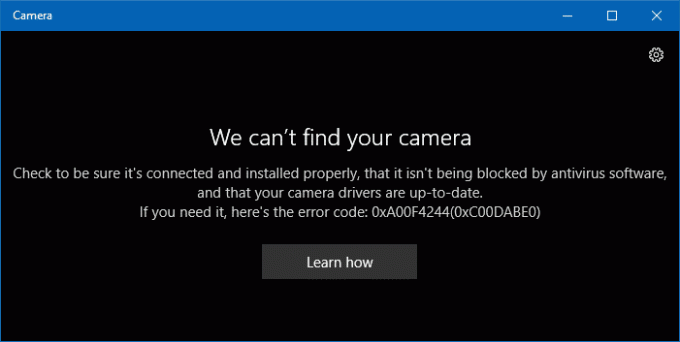
Obsah
- Oprava Systém Windows nemůže najít nebo spustit fotoaparát
- Metoda 1: Dočasně vypněte antivirus a bránu firewall
- Metoda 2: Ujistěte se, že je kamera ZAPNUTÁ
- Metoda 3: Vyzkoušejte Obnovení systému
- Metoda 4: Vrácení ovladače webové kamery
- Metoda 5: Odinstalujte ovladač webové kamery
- Metoda 6: Resetujte webovou kameru
- Metoda 7: Oprava registru
Oprava Systém Windows nemůže najít nebo spustit fotoaparát
Ujistěte se vytvořit bod obnovení jen pro případ, že by se něco pokazilo.
Metoda 1: Dočasně vypněte antivirus a bránu firewall
1. Klepněte pravým tlačítkem myši na Ikona antivirového programu ze systémové lišty a vyberte Zakázat.

2. Dále vyberte časový rámec, pro který bude Antivirus zůstane vypnutý.

Poznámka: Zvolte nejmenší možnou dobu, například 15 minut nebo 30 minut.
3. Po dokončení znovu zkuste otevřít webovou kameru a zkontrolujte, zda se chyba vyřešila nebo ne.
4. Stiskněte klávesu Windows + X a vyberte Kontrolní panel.

5. Dále klikněte na Systém a zabezpečení.
6. Poté klikněte na Brána firewall systému Windows.

7. Nyní v levém podokně klikněte na Zapnout nebo vypnout bránu Windows Firewall.

8.Vyberte možnost Vypnout bránu Windows Firewall a restartujte počítač. Zkuste znovu otevřít Update Windows a zjistěte, zda to dokážete Oprava Systém Windows nemůže najít nebo spustit chybu fotoaparátu.
Pokud výše uvedená metoda nefunguje, ujistěte se, že pro opětovné zapnutí brány firewall postupujte podle stejných kroků.
Metoda 2: Ujistěte se, že je kamera ZAPNUTÁ
1. Stisknutím klávesy Windows + I otevřete Nastavení systému Windows a poté klikněte na Soukromí.

2. Z nabídky vlevo vyberte Fotoaparát.
3. Ujistěte se, že přepínač pod Fotoaparátem říká „Povolit aplikacím používat hardware mého fotoaparátu“ je zapnuto.
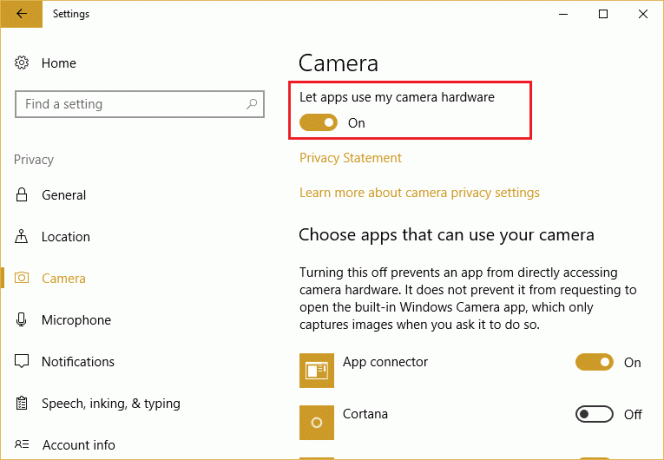
4. Zavřete Nastavení a restartujte počítač pro uložení změn.
Metoda 3: Vyzkoušejte Obnovení systému
1. Stiskněte klávesu Windows + R a zadejte“sysdm.cpl“ a poté stiskněte Enter.

2.Vyberte Ochrana systému kartu a vyberte Obnovení systému.

3. Klepněte na tlačítko Další a vyberte požadované Bod obnovení systému.

4. Dokončete obnovu systému podle pokynů na obrazovce.
5. Po restartu možná budete moci Oprava Systém Windows nemůže najít nebo spustit chybu fotoaparátu.
Metoda 4: Vrácení ovladače webové kamery
1. Stiskněte klávesu Windows + R a zadejte devmgmt.msc a stisknutím klávesy Enter otevřete Správce zařízení.

2.Rozbalte Zobrazovací zařízení nebo ovladače zvuku, videa a her nebo kamery a pod ním najděte svou webovou kameru.
3. Klikněte pravým tlačítkem na webovou kameru a vyberte Vlastnosti.
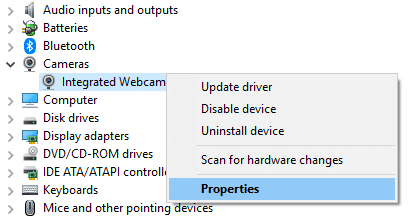
4.Přepnout na Karta řidiče a pokud Vrátit zpět ovladač možnost je k dispozici klikněte na ni.
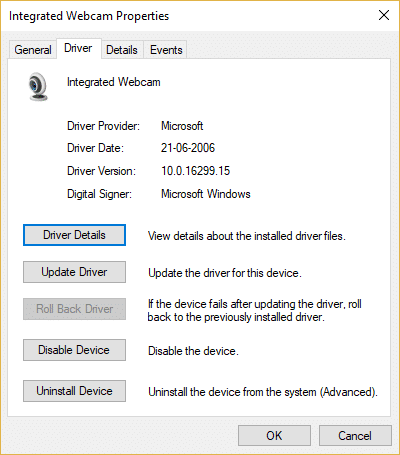
5.Vyberte Ano pokračujte v vrácení zpět a po dokončení procesu restartujte počítač.
6.Znovu zkontrolujte, zda jste schopni opravit Windows nemůže najít nebo spustit chybu fotoaparátu.
Metoda 5: Odinstalujte ovladač webové kamery
1. Stiskněte klávesu Windows + R a poté devmgmt.msc a stiskněte Enter.

2.Rozbalte Kamery poté klikněte pravým tlačítkem na webovou kameru a vyberte Odinstalujte zařízení.
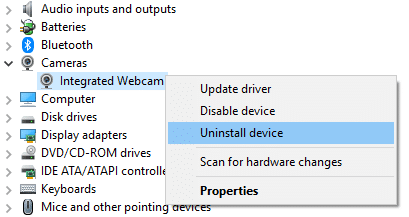
3.Nyní z Akce vyberte „Vyhledejte změny hardwaru.“

4. Pro uložení změn restartujte počítač.
Metoda 6: Resetujte webovou kameru
1. Stisknutím klávesy Windows + I otevřete Nastavení systému Windows.
2. Klikněte na Aplikace a poté z nabídky na levé straně vyberte Aplikace a funkce.

3. Najít Aplikace Fotoaparát v seznamu pak na něj klikněte a vyberte Pokročilé možnosti.

4. Nyní klikněte na Resetovat za účelem resetování aplikace fotoaparátu.
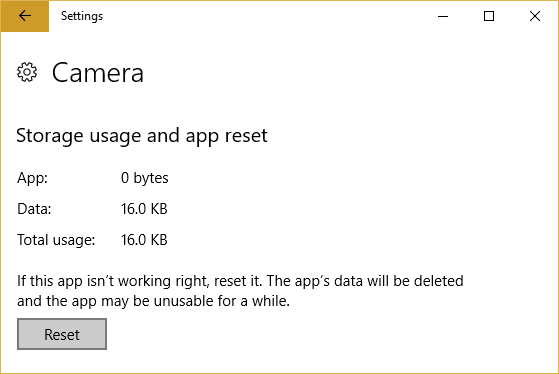
5. Restartujte počítač, abyste uložili změny a zjistili, zda je to možné Oprava Systém Windows nemůže najít nebo spustit chybu fotoaparátu.
Metoda 7: Oprava registru
1. Stiskněte klávesu Windows + R a zadejte regedit a stisknutím klávesy Enter otevřete Editor registru.

2. Přejděte na následující klíč registru:
HKEY_LOCAL_MACHINE\SOFTWARE\Microsoft\Windows Media Foundation\Platform
3. Klikněte pravým tlačítkem na Plošina pak vyberte Nové > DWORD (32bitová) hodnota.
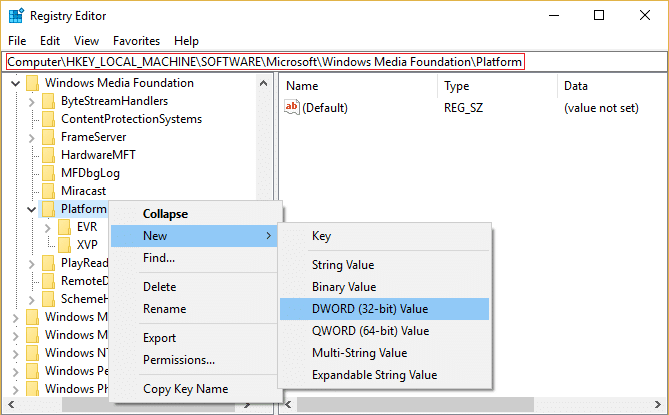
4. Pojmenujte tento nový DWORD jako EnableFrameServerMode.
5. Poklepejte na EnableFrameServerMode a změňte jeho hodnotu na 0.
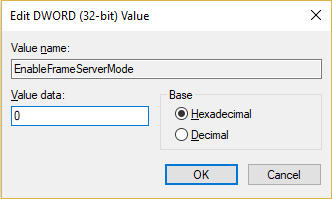
6. Klepněte na tlačítko OK a zavřete editor registru.
Doporučeno pro tebe:
- Odstraňte falešné varování před viry z Microsoft Edge
- Oprava WHEA_UNCORRECTABLE_ERROR ve Windows 10
- Jak převzít plnou kontrolu nebo vlastnictví klíčů registru systému Windows
- Opravit službu nelze spustit Chyba programu Windows Defender 0x80070422
To je to, co máte úspěšně za sebou Oprava Systém Windows nemůže najít nebo spustit chybu fotoaparátu ale pokud máte stále nějaké dotazy týkající se této příručky, neváhejte se jich zeptat v sekci komentářů.



